Cách ẩn và mở ảnh bị ẩn trên iPhone cực hay
Dưới đây là những bước đơn giản để bạn có thể ẩn và mở những ảnh đã bị ẩn trên điện thoại iPhone của mình cực kỳ đơn giản.
Thư viện ảnh chứa nhiều bức hình riêng tư và bạn không muốn người khác nhìn thấy, nhưng chưa biết cách ẩn ảnh trên iPhone như thế nào. Nếu vậy, hãy lưu lại một số cách ẩn ảnh trong bài viết dưới đây để bảo mật thông tin và hình ảnh cá nhân tốt hơn.
Tính năng ẩn hình ảnh giúp ngăn chặn người khác xem được nhiều bức hình riêng tư của bạn. Bên cạnh đó, tính năng này giúp hình ảnh không thể bị đánh cắp và đăng tải trên Internet, nếu điện thoại của bạn chẳng may bị mất hoặc rơi vào tay người xấu.
Để ẩn đi hình ảnh riêng tư của mình trên điện thoại iPhone bạn có thể thực hiện theo các cách đơn giản dưới đây:
Cách ẩn ảnh trên iPhone nhanh nhất
Bước 1: Đầu tiên, hãy mở ứng dụng "Ảnh" trên điện thoại iPhone và bấm vào hình ảnh muốn ẩn.
Bước 2: Bạn nhấn vào biểu tượng ba dấu chấm ở góc bên phải phía trên màn hình. Sau đó, bấm chọn tính năng “Ẩn” để tiếp tục cách khóa album ảnh trên iPhone.

Bước 3: Nhấn vào “Ẩn ảnh” để xác nhận và hoàn tất. Sau đó, mở “Album” trong ứng dụng Ảnh và lựa chọn mục “Bị ẩn” để kiểm tra hình ảnh liệu đã được giấu đi hay chưa.
Cách giấu hình ảnh trên iPhone bằng Ghi chú
Một trong những cách ẩn hình ảnh trên iPhone mà không phải ai cũng biết chính là sử dụng “Ghi chú” với các bước sau đây:
Bước 1: Mở ứng dụng “Ảnh” trên điện thoại iPhone sau đó nhấn vào nút “Chọn” ở góc bên phải phía trên màn hình. Tiếp theo, hãy chọn một hoặc nhiều hình ảnh muốn ẩn và bấm vào biểu tượng “Chia sẻ” ở góc bên trái màn hình.
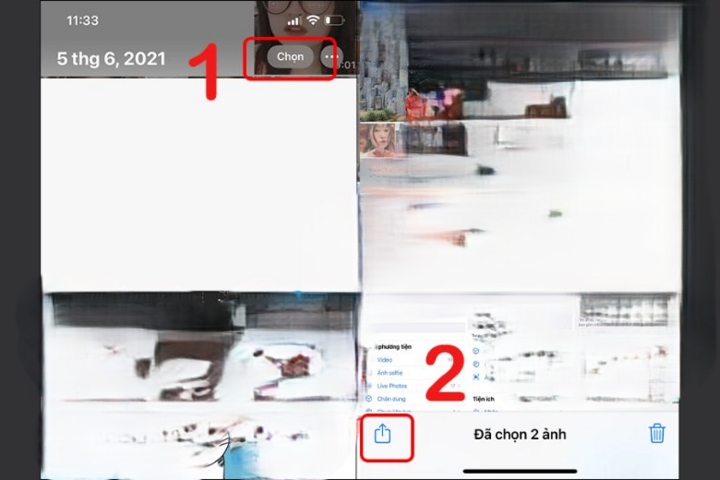
Bước 2: Lựa chọn ứng dụng “Ghi chú” và thêm bình luận nếu cần. Sau đó, bạn nhấn vào “Lưu” để chuyển sang bước tiếp theo.

Bước 3: Mở ứng dụng “Ghi chú” trên giao diện chính và nhấn vào ảnh đã lưu. Sau đó, bấm vào biểu tượng ba dấu chấm ở góc bên phải phía trên, chọn “Khóa”.
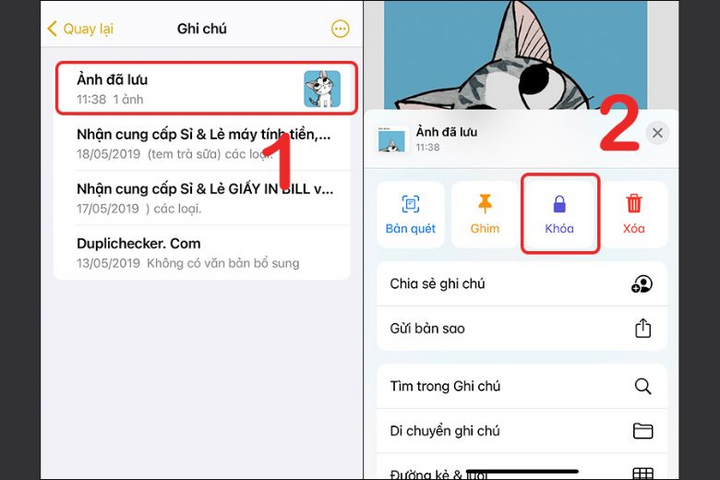
Bước 4: Lúc này, màn hình hiển thị giao diện “Đặt mật khẩu”. Bạn đặt mật khẩu hoặc sử dụng Face ID/ Touch ID cho hình ảnh muốn giấu vào Ghi chú.
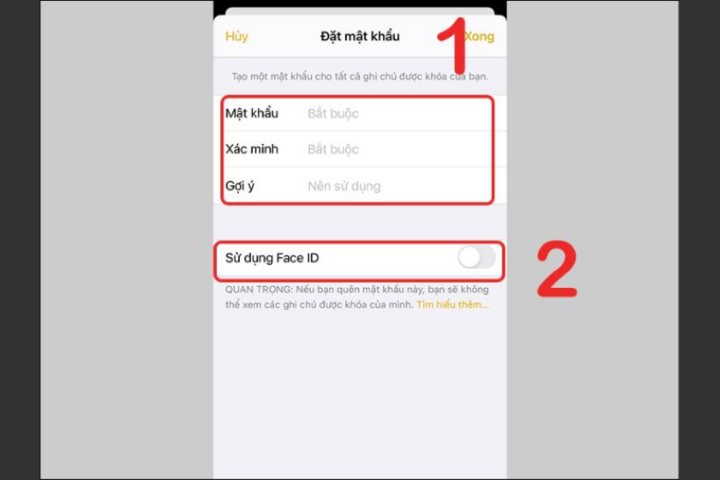
Bước 5: Tiếp tục nhấn vào biểu tượng hình ổ khóa sẽ được chuyển đến Ghi chú đã khóa. Hãy nhập mật khẩu đã thiết lập trước đó để xem lại hình ảnh đã giấu trên iPhone.
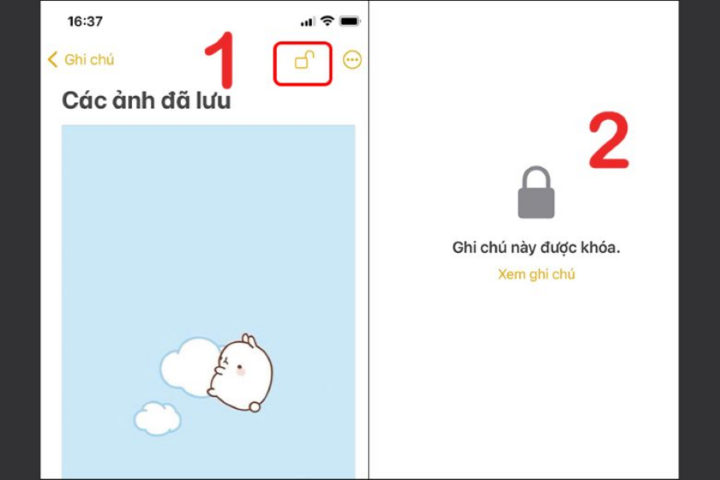
Làm sao để hiện lại hình ảnh đã bị ẩn?
Để hiện lại tấm hình đã ẩn đi, bạn tiến hành mở ứng dụng “Ảnh”, sau đó chọn tab “Album”. Tiếp theo, bạn kéo xuống phần “Tiện ích” và nhấn vào “Bị ẩn”. Tại đây, hãy nhấn vào ảnh hoặc video muốn hiện lại, sau đó bấm vào biểu tượng “Chia sẻ” và chọn “Hiện” để hoàn tất.
vtcnews.vn
